Usar o Power Platform Advisor
O Power Platform Advisor é o seu guia para recomendações personalizadas para otimizar seu locatário do Power Platform. O Advisor analisa todos os Ambientes Gerenciados e os aplicativos nesses ambientes dentro do locatário do Power Platform. O Advisor oferece soluções para aprimorar a segurança, a confiabilidade e a integridade geral.
Com o Advisor, os administradores podem:
- Obter recomendações proativas e oferecer melhores práticas.
- Melhore a integridade geral do seu locatário do Power Platform.
- Execute ações em linha ou automatize ações usando fluxos da nuvem.
Acessar o Power Platform Advisor
Todos os administradores de locatários podem acessar o Advisor no centro de administração do Power Platform selecionando Advisor nas opções de menu.
Os administradores de locatários devem ter pelo menos uma das seguintes funções:
- Administrador do Power Platform
- Administrador do Dynamics 365
Saiba mais sobre essas funções em: Usar funções de administrador do serviço para gerenciar o locatário.
Importante
- O Power Platform Advisor verifica recomendações baseadas em análises uma vez por semana. Você pode verificar a data da última digitalização no painel de recomendações.
- Se um recurso for excluído fora do Advisor, determinadas ações falharão.
- Para enviar comentários e sugestões, use o formulário Power Platform Advisor - Comentário.
Ativar o Power Platform Advisor
O Advisor permanece ativado por padrão para todos os Ambientes Gerenciados. As recomendações só estarão disponíveis depois que você ativar a análise em nível de locatário.
Principais recursos
Recomendações
Os administradores de locatário do Power Platform podem visualizar as principais recomendações no cartão do Advisor. Se a home page do centro de administração do Power Platform não for personalizada, esse cartão será fixado automaticamente na Home page. Seu locatário é verificado semanalmente em busca de recomendações.
- Selecione Exibir detalhes de qualquer recomendação para exibir detalhes.
- Selecione Exibir recomendações para visualizar todas as recomendações na página Advisor.
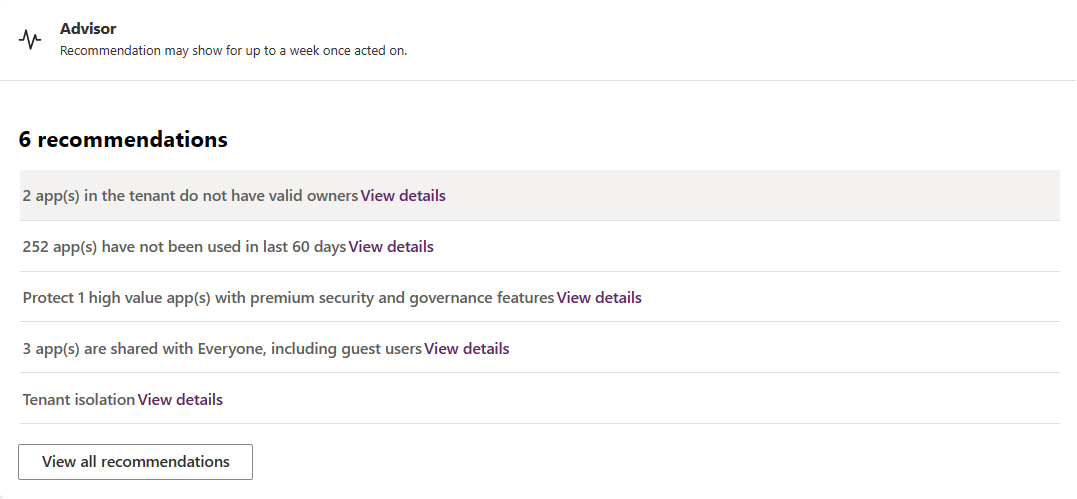
Dica
Se a home page for personalizada, você não vir o cartão do Advisor ou tiver removido o cartão da home page, você poderá selecionar + Adicionar cartões para adicionar o cartão à home page.
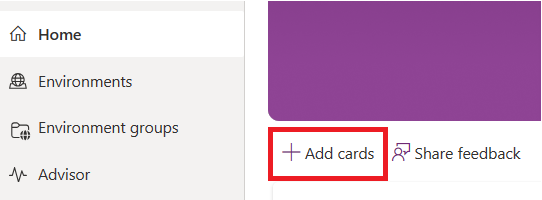
Ações em linha
Você pode executar ações para cada recomendação no painel de recomendações. Um administrador pode realizar ações relevantes para um recurso específico ou realizar uma ação em massa selecionando até 10 recursos na lista de recomendações. Para determinadas recomendações que exigem ação de um usuário não administrador, instruções detalhadas são exibidas. Para saber mais, acesse recomendações.
Ações automatizadas
O Power Platform Advisor oferece suporte a ações automatizadas no conector do Power Platform para Admin V2, que são úteis para criar processos de correção. Por exemplo, em vez de excluir um aplicativo não utilizado, um administrador pode primeiro enviar um email ou mensagem ao proprietário do aplicativo. A mensagem informa ao proprietário sobre uma ação iminente. Se o administrador não receber uma resposta do proprietário, o aplicativo poderá ser excluído.
Ao criar fluxos da nuvem usando o conector, você pode obter recomendações e ações do Power Platform Advisor:
- Obter recomendações: retorna todas as recomendações válidas em seu locatário.
- Obter Recursos de Recomendação: retorna todos os recursos para uma recomendação específica.
- Executar Ação de Recomendação: executa uma ação específica para um recurso específico listado em uma recomendação.
Exportar recomendações
Os dados de recomendação exibidos no Power Platform Advisor podem ser exportados usando a ação Obter Recursos de Recomendação no conector do Power Platform para Admin V2. Você pode criar um fluxo da nuvem (ou um fluxo da nuvem programado) para obter os recursos de cada recomendação e exportá-los para um arquivo Excel ou enviá-lo por email usando os conectores do Excel Online ou do Outlook do Office 365.
Compartilhar recomendações
Todas as recomendações no Power Platform Advisor podem ser compartilhadas no Microsoft Teams com outros usuários para colaboração em equipe.
Um administrador pode compartilhar a recomendação inteira ou compartilhar linhas específicas dentro da recomendação com outro usuário inserindo seu nome na caixa de textoCompartilhar com localizada no painel Compartilhar esta recomendação.
Quando uma recomendação inteira ou várias linhas na recomendação são compartilhadas, o cartão de compartilhamento fornece um link dessa recomendação para o administrador.
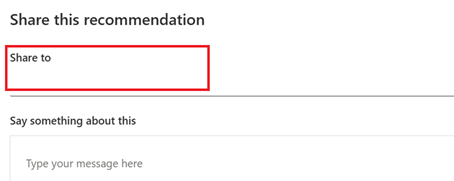
Observação
- Recomendações compartilhadas são enviadas como um cartão adaptável em um chat pessoal do Teams.
- Quando as recomendações são compartilhadas, o cartão de compartilhamento fornece um link para essa recomendação para o administrador.
- Quando um aplicativo ou recurso é compartilhado, o cartão de compartilhamento fornece um link para a recomendação e o aplicativo no Maker Portal.
Cartão de resumo do Advisor no Microsoft Teams
Uma vez por semana, o Power Platform Advisor envia um cartão de resumo no Teams destacando as duas principais recomendações nas quais o administrador deve se concentrar naquela semana. Esses destaques ajudam os administradores a investirem seu tempo nas recomendações mais importantes.
Para obter o cartão de resumo, os administradores devem instalar o aplicativo Power Apps no Teams.
Depois de instalado, os administradores pode visualizar os cartões de resumo nos chats do Teams.
Recomendações
Neste momento, as recomendações se concentram na segurança e na eficiência operacional. Você pode visualizar essas recomendações por categoria e conhecer ações para resolver problemas ou aproveitar oportunidades.
Aplicativos sem proprietários válidos
Esse tipo de recomendação lista aplicativos em todos os ambientes gerenciados do seu locatário do Power Platform que não têm um proprietário válido. Atualmente esta lista contém aplicativos ativos nos últimos 90 dias.
Importante
Os recursos com os proprietários válidos podem fazer as alterações necessárias ou apoiar os usuários quando surgir um problema. Se um aplicativo não tiver um proprietário válido, ele poderá representar um risco de continuidade dos negócios.
Ações com suporte para aplicativos sem proprietários
Atribuir a novo proprietário
- Para atribuir um aplicativo a um novo proprietário, selecione o aplicativo na lista.
- Selecione Atribuir ao novo proprietário.
- Digite o nome do novo proprietário na caixa de texto abaixo da lista de aplicativos e selecione Atribuir.
Uma vez atribuído, você verá uma mensagem de sucesso no painel e a coluna Estado de Ação dessa linha exibe Concluído. Não é possível refazer ações para linhas concluídas.
Observação
- As informações do novo proprietário não são atualizadas na lista.
- O aplicativo é exibido na lista até a próxima verificação planejada.
- Os novos proprietários não obtêm permissões automaticamente para o ambiente ou fontes de dados usadas no aplicativo. Os administradores devem conceder permissão manualmente aos proprietários.
Promover coproprietário para proprietário
Com vários coproprietários de um aplicativo, os administradores podem promover um dos coproprietários a proprietário.
Selecione um aplicativo e escolha Promover coproprietário a proprietário.
Se você selecionar vários aplicativos, o Power Platform Advisor exibe todos os coproprietários compartilhados dos aplicativos selecionados.
Selecione Atribuir aplicativo para promover o coproprietário a proprietário de todos os aplicativos selecionados.
Aplicativos que não foram usados nos últimos 60 dias
Essa recomendação lista aplicativos em todos os Ambientes Gerenciados do seu locatário do Power Platform que não foram usados nos últimos 60 dias. É importante que os recursos não utilizados e desnecessários sejam removidos periodicamente, para reduzir o risco de exposição dos seus recursos e para manter a higiene adequada do locatário.
Importante
Recursos não utilizados ou desnecessários devem ser removidos periodicamente para:
- Reduza o risco de expor seus recursos.
- Manter a higiene adequada do locatário.
Ações com suporte para aplicativos não utilizados
Quarentena
Selecione um ou mais aplicativos da lista e selecione Quarentena.
Depois de confirmar a operação de quarentena, os aplicativos selecionados serão colocados em quarentena. Depois que os aplicativos forem colocados em quarentena, você poderá ativá-los novamente usando o Comando do PowerShell Set-AppAsUnquarantined.
Excluir
Selecione um ou mais aplicativos da lista e selecione Excluir.
Após confirmar a operação de exclusão, os aplicativos selecionados serão excluídos.
Observação
- Depois que uma ação é tomada, leva até uma semana para que os aplicativos sejam removidos da lista.
- As ações Quarentena e Exclusão falham se o aplicativo já tiver sido excluído fora do Advisor.
Aplicativos compartilhados com todos
Essa recomendação lista aplicativos em todos os Ambientes Gerenciados do seu locatário do Power Platform que são usados ativamente e compartilhados com Todos no seu locatário do Microsoft Entra.
Importante
- Apenas os aplicativos necessários para toda a organização são compartilhados com Todos.
- O compartilhamento excessivo de aplicativos pode representar riscos de segurança significativos ao expor ativos ou permitir o possível uso indevido.
- Revise periodicamente os aplicativos compartilhados em excesso e ajuste as permissões.
Aplicativos que não fazem parte de uma solução
Este recomendação lista aplicativos em todos os Ambientes Gerenciados do seu locatário do Power Platform que são usados ativamente, mas não fazem parte da solução. Um aplicativo que não faz parte de uma solução significa que o aplicativo foi desenvolvido e usado no mesmo ambiente.
Importante
- Os aplicativos devem seguir as melhores práticas de gerenciamento do ciclo de vida do aplicativo (ALM). Não seguir as melhores práticas adequadas do ALM pode causar uma única alteração que interrompa o aplicativo para vários usuários, sem uma maneira fácil de recuperação.
- O novo recurso de pipelines ajuda os desenvolvedores cidadãos, sem experiência prévia em ALM, a implantar com segurança seus aplicativos e ativos dependentes em um ambiente de produção.
Solicitações de licença pendentes
Esta recomendação lista o número de solicitações de licença pendentes em seu locatário. O atraso na atribuição da licença pode levar à perda de produtividade e pode resultar no uso não compatível de aplicativos e recursos premium.
Importante
Você deve ter permissões adequadas no centro de administração do Microsoft 365 para atribuir licenças. Se você não tiver os privilégios certos, poderá compartilhar a recomendação com alguém em sua organização que possa atribuir as licenças aos usuários solicitados.
Aplicativos de alto valor no ambiente padrão
Esta recomendação lista os aplicativos que são potencialmente de alto valor (usados por mais de 100 usuários a cada mês) e estão atualmente hospedados no ambiente padrão. Os aplicativos que não seguem um gerenciamento adequado do ciclo de vida do aplicativo estão propensos a riscos de continuidade de negócios. Ao mover esses aplicativos de alto valor do ambiente padrão para um Ambiente Gerenciado, você também pode aproveitar vários recursos premium de segurança e governança, como Chaves Gerenciadas pelo Cliente e Imposição do verificador de solução para proteger esses aplicativos. Como alternativa, você pode definir o ambiente padrão como um Ambiente Gerenciado para aproveitar os recursos premium de segurança e governança para todos os recursos.
Importante
- Os aplicativos devem seguir as melhores práticas de gerenciamento do ciclo de vida do aplicativo (ALM). Não seguir um processo de ALM adequado pode resultar em uma única alteração que quebra o aplicativo para vários usuários, sem uma maneira fácil de recuperação.
- O novo recurso de pipelines ajuda os desenvolvedores cidadãos, sem experiência prévia em ALM, a implantar com segurança seus aplicativos e ativos dependentes em um ambiente de produção.
Os sites expirarão nos próximos 7 dias
Essa recomendação lista sites de avaliação que expirarão nos próximos sete dias. Revise e converta os sites para produção, conforme necessário.
Observação
Depois que uma ação é tomada, leva até um dia para que os sites sejam removidos da lista.
Os sites não receberam tráfego nos últimos 30 dias
Esta recomendação lista os sites não receberam tráfego nos últimos 30 dias. Isso significa que há alguns sites em seu locatário que não tiveram visitantes no mês passado. Esses sites podem estar desatualizados, irrelevantes ou redundantes.
Para revisar esses sites, selecione a recomendação para ver uma lista de sites, suas URLs, nomes de ambiente e tipos de ambiente. Você também pode visitar o centro de administração do Power Pages para obter mais informações sobre o tráfego.
- Selecione Recursos>Sites do Power Pages>Análise.
Se um site não for necessário no momento, você poderá desativá-lo. Quando um site é encerrado, ele não fica disponível para os usuários. Você sempre pode reiniciar os sites mais tarde, se precisar deles.
Ações com suporte para sites sem tráfego nos últimos 30 dias
Desligar
Para fechar um site:
- Selecione um ou mais sites da lista e selecione Fechar.
- Depois de confirmar a operação de fechamento, os sites selecionados são fechados.
Observação
Depois que uma ação é tomada, leva até um dia para que os sites sejam removidos da lista.
Sites que não têm uma Rede de Distribuição de Conteúdo (CDN) habilitada
Esta recomendação lista sites de produção que não têm a Rede de Distribuição de Conteúdo (CDN) habilitada. Revise os sites e habilite a Rede de Distribuição de Conteúdo onde necessário.
Observação
Depois que uma ação é tomada, leva até um dia para que os sites sejam removidos da lista.
Sites que não têm o Firewall de Aplicativo Web (WAF) habilitado
Esta recomendação lista sites de produção que têm o WAF (Firewall do Aplicativo Web) desabilitado. Revise os sites e habilite o Firewall do Aplicativo Web onde necessário.
Observação
Depois que uma ação é tomada, leva até um dia para que os sites sejam removidos da lista.
Ações com suporte para sites sem o WAF (Web Application Firewall)
Enable
Para habilitar o WAF:
- Selecione um ou mais sites da lista e selecione Habilitar WAF.
- Confirme a operação para habilitar o WAF para os sites selecionados.
Os sites têm certificados SSL que expiraram ou estão prestes a expirar dentro de 90 dias
Esta recomendação lista sites de produção com certificados SSL que expiraram ou expirarão dentro de 90 dias. Revise os sites e renove os certificados SSL, conforme necessário.
Observação
Depois que uma ação é tomada, leva até um dia para que os sites sejam removidos da lista.
Os sites ainda estão no Bootstrap, versão 3
Esta recomendação lista os sites de produção que não foram migrados para o Bootstrap, versão 5. Revise os sites e migre-os para o Bootstrap, versão 5 usando a ferramenta de migração de bootstrap do Power Pages, conforme necessário.
Observação
Depois que uma ação é tomada, leva até um dia para que os sites sejam removidos da lista.
Os sites ainda estão no modelo de dados padrão
Esta recomendação lista os sites de produção que não foram migrados para o modelo de dados aprimorado. Revise os sites e migre-os para modelo de dados aprimorado usando a ferramenta de migração do site do Power Pages, sempre que possível.
Observação
Depois que uma ação é tomada, leva até um dia para que os sites sejam removidos da lista.
